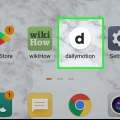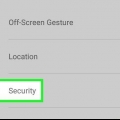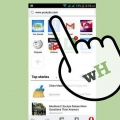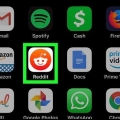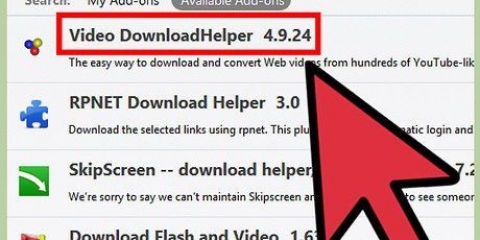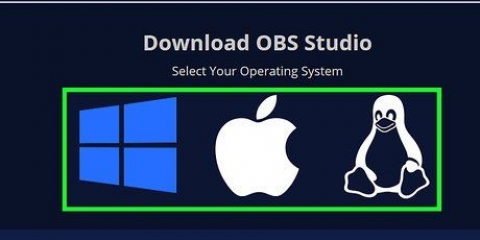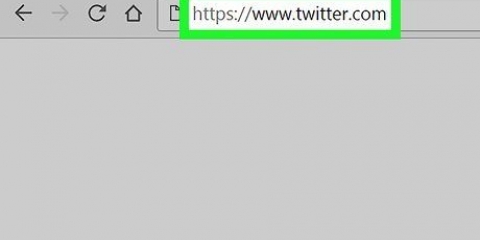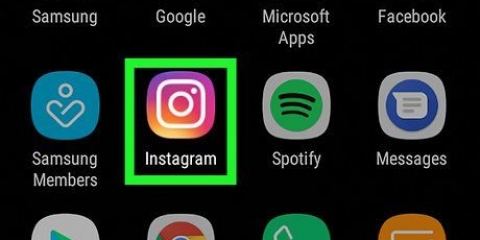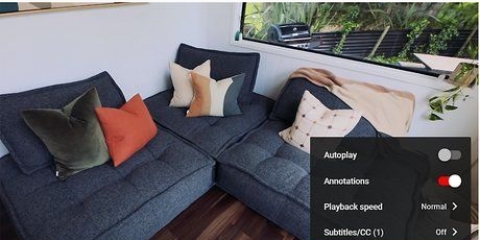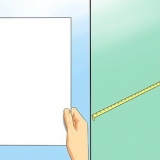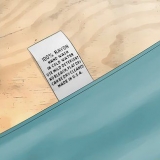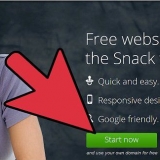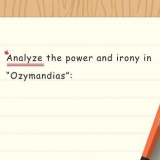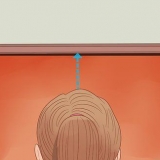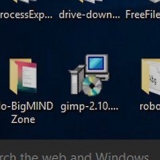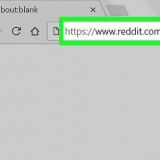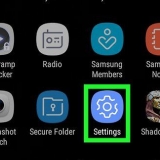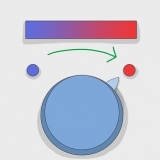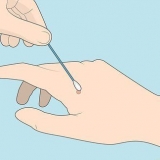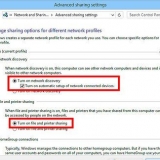YouTube.com.
YouTube.com.





 YouTube.com.
YouTube.com.








Laai stromende video's af
Inhoud
Hierdie artikel sal jou leer hoe om stromende video`s af te laai om dit vanlyn te kyk. Die gebruik van `n derdeparty-program om video`s af te laai, oortree YouTube se gebruikersooreenkoms – en moontlik dié van ander webwerwe – en kan kopieregwette oortree. Om hierdie rede word programme vir die aflaai van aanlynvideo`s dikwels gedeïnstalleer.
Trappe
Metode1 van 3:Met Y2Mate.com
 YouTube.com.
YouTube.com.
2. Soek vir `n video. Gebruik die soekbalk boaan die skerm om `n titel of beskrywing in te tik.

3. Klik op `n video. Kies `n video om af te laai.

5. Gaan na Y2Mate.com. Tik "y2mate.com" in die soekbalk boaan die blaaier en klik ⏎ Keer terug.

6. Klik op die teksveld. Dit is in die middel van jou skerm. Plak die YouTube-skakel in die teksveld.

8. Kies die video kwaliteit. Jy sal nou `n lys van beskikbare resolusies sien. Klik op die resolusie wat jy verkies.

9. Die video sal begin aflaai. Sodra die video afgelaai is, kan jy die video in jou blaaier kyk, selfs al het jy nie `n internetverbinding nie.
Metode 2 van 3: Met Savefrom.net
 YouTube.com.
YouTube.com.
2. Soek vir `n video. Gebruik die soekbalk boaan die skerm om `n titel of beskrywing in te tik.

3. Klik op `n video. Kies `n video om af te laai.

5. Gaan naStoor Van.net. Tik "savefrom.net" in die soekbalk boaan die blaaier en klik ⏎ Keer terug.

6. Klik op die teksveld. Dit is net onder "Savefrom.net" in die blaaiervenster.

8. Klik op Plak. Dit sal die YouTube-skakel in die teksveld plaas.

9. klik op >. Dit is die pienk knoppie regs van die skakel wat jy ingevoer het.

11. Kies die video kwaliteit. Klik op die teks regs van die groen Aflaai-knoppie wat onder die ingevoerde skakel verskyn. Dit sal `n spyskaart van beskikbare videoformate en -kwaliteite oopmaak. Klik op `n kwaliteit om dit te kies.

12. Klik Laai af. Dit sal `n dialoog oopmaak waar jy die lêer kan benoem.

14. Klik op Stoor. Dit is die blou knoppie regs onder in die dialoogkassie. Die video sal nou na jou rekenaar afgelaai word sodat jy dit aanlyn kan kyk.
Metode 3 van 3: Gebruik YouTube Red op `n mobiele toestel
1. Maak YouTube oop. Dit is `n wit toepassing met `n rooi reghoek om `n wit driehoek.
2. Tik op jou Google-profielfoto. Dit is in die regter boonste hoek van die skerm.
As jy nog nie aangemeld is nie, tik die rooi en wit silhoeët in die regter boonste hoek van die skerm, tik "Teken aan" en voer jou Google-gebruikersnaam en -wagwoord in.
3. Tik YouTube Red Laai af. Dit is bo-aan die spyskaart.YouTube Red is `n betaalde intekeningdiens waarmee jy video`s kan kyk"s kan aflaai sonder YouTube"Oortree se gebruikersooreenkoms. Jy kan video via streaming kyk"s sonder om hulle eintlik te besit - net soos om TV te kyk - maar jy het `n internetverbinding nodig. Stroom beskerm die outeursreg van die skeppers. Video afgelaai"E-posse neem spasie op jou toestel op, maar jy kan dit sonder `n internetverbinding bekyk. As jy nie self die video gekoop of opgeneem het nie, of toestemming van die skepper het nie, sal die besit van `n kopie van die video waarskynlik kopieregwette oortree. Om `n video van YouTube af te laai is in byna alle gevalle `n oortreding van YouTube se gebruikersooreenkoms.
4. Tik Probeer dit gratis. Dit is `n blou knoppie aan die regterkant van die skerm.Jy kan die diens vir 30 dae aan die begin van jou lidmaatskap probeer. Jy kan jou intekening in YouTube se Instellings-kieslys kanselleer.
5. Sleutel jou wagwoord in. Voer jou Apple ID-wagwoord in om jou aankoop te bevestig. 6. Tik OK. 7. Tik op die `Soek`-ikoon. Dit is `n vergrootglas in die regter boonste hoek van die skerm. 8. Voer `n soekterm in. Gebruik die soekbalk boaan die skerm om `n titel of beskrywing in te tik. 9. Tik op ⋮. Dit is langs die titel van die video wat jy wil aflaai. 10. Tik Stoor vanlyn. Dit is in die middel van die spyskaart. 11. Kies die video kwaliteit. Afhangende van die kwaliteit van die oorspronklike video, kan jy die kwaliteit van die video wat jy wil aflaai hier kies.
Hoër gehalte beteken ook `n groter lêer op jou toestel.
12. Tik OK. Jy laai nou die video af na jou toestel se interne berging. 13. Tik Biblioteek. Dit is `n vouervormige ikoon aan die onderkant van die skerm. 14. Tik Vanlyn video`s. Dit is in die `Vanlyn beskikbaar`-afdeling aan die linkerkant van jou skerm. Jou afgelaaide video`s sal in die afdeling aan die regterkant verskyn. Tik `n video om dit te speel.
Waarskuwings
- Tans ondersteun of moedig YouTube nie aflaai van video`s aan nie. Onthou dat derdeparty-video-aflaaiers – programme of webwerwe – enige tyd kan stop.
Artikels oor die onderwerp "Laai stromende video's af"
Оцените, пожалуйста статью
Soortgelyk
Gewilde